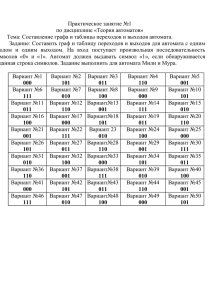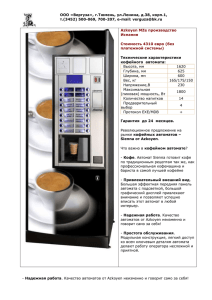Универсальный торговый автомат для продажи штучных
реклама
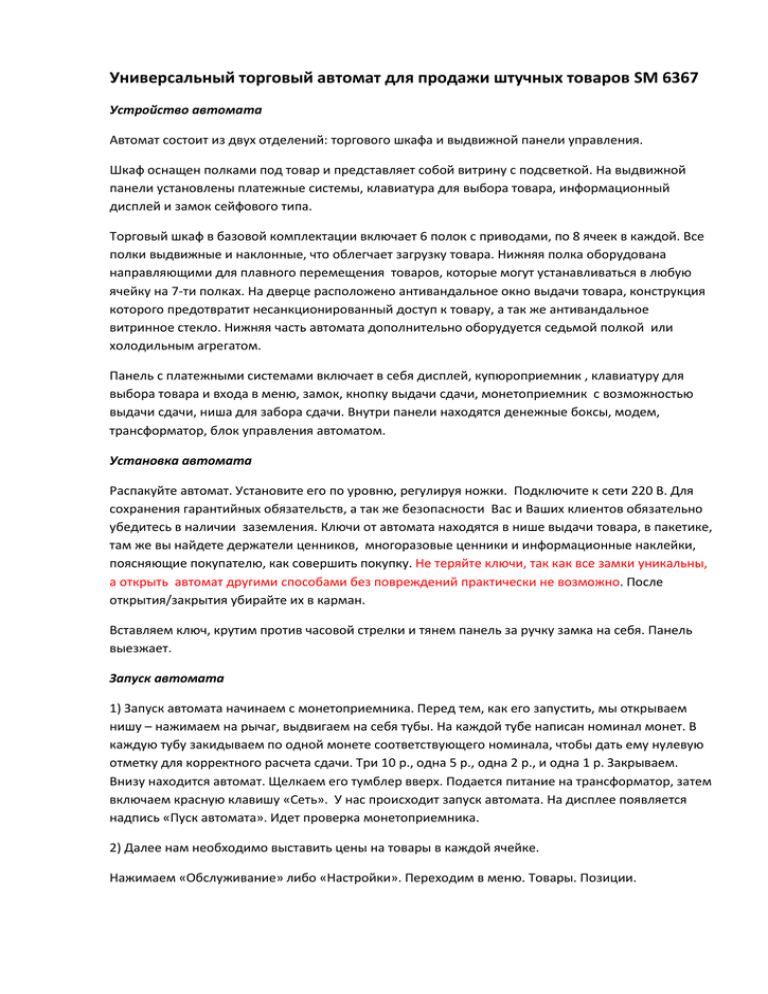
Универсальный торговый автомат для продажи штучных товаров SM 6367 Устройство автомата Автомат состоит из двух отделений: торгового шкафа и выдвижной панели управления. Шкаф оснащен полками под товар и представляет собой витрину с подсветкой. На выдвижной панели установлены платежные системы, клавиатура для выбора товара, информационный дисплей и замок сейфового типа. Торговый шкаф в базовой комплектации включает 6 полок с приводами, по 8 ячеек в каждой. Все полки выдвижные и наклонные, что облегчает загрузку товара. Нижняя полка оборудована направляющими для плавного перемещения товаров, которые могут устанавливаться в любую ячейку на 7-ти полках. На дверце расположено антивандальное окно выдачи товара, конструкция которого предотвратит несанкционированный доступ к товару, а так же антивандальное витринное стекло. Нижняя часть автомата дополнительно оборудуется седьмой полкой или холодильным агрегатом. Панель с платежными системами включает в себя дисплей, купюроприемник , клавиатуру для выбора товара и входа в меню, замок, кнопку выдачи сдачи, монетоприемник с возможностью выдачи сдачи, ниша для забора сдачи. Внутри панели находятся денежные боксы, модем, трансформатор, блок управления автоматом. Установка автомата Распакуйте автомат. Установите его по уровню, регулируя ножки. Подключите к сети 220 В. Для сохранения гарантийных обязательств, а так же безопасности Вас и Ваших клиентов обязательно убедитесь в наличии заземления. Ключи от автомата находятся в нише выдачи товара, в пакетике, там же вы найдете держатели ценников, многоразовые ценники и информационные наклейки, поясняющие покупателю, как совершить покупку. Не теряйте ключи, так как все замки уникальны, а открыть автомат другими способами без повреждений практически не возможно. После открытия/закрытия убирайте их в карман. Вставляем ключ, крутим против часовой стрелки и тянем панель за ручку замка на себя. Панель выезжает. Запуск автомата 1) Запуск автомата начинаем с монетоприемника. Перед тем, как его запустить, мы открываем нишу – нажимаем на рычаг, выдвигаем на себя тубы. На каждой тубе написан номинал монет. В каждую тубу закидываем по одной монете соответствующего номинала, чтобы дать ему нулевую отметку для корректного расчета сдачи. Три 10 р., одна 5 р., одна 2 р., и одна 1 р. Закрываем. Внизу находится автомат. Щелкаем его тумблер вверх. Подается питание на трансформатор, затем включаем красную клавишу «Сеть». У нас происходит запуск автомата. На дисплее появляется надпись «Пуск автомата». Идет проверка монетоприемника. 2) Далее нам необходимо выставить цены на товары в каждой ячейке. Нажимаем «Обслуживание» либо «Настройки». Переходим в меню. Товары. Позиции. Вводим позицию. Допустим 111, если ошиблись цифрой, стираем решеткой. Подтверждаем . Цена , остаток, продажи, вместимость, тест и выход. 1. Выставляем цену. Направляем курсор, нажимаем Д, вводим цену. Д- подтверждаем. При изменении цены статистика сбрасывается, будет считаться по новому. 2. Выставляем остаток соответственно реальному количеству товара в ячейке. Д- подтверждаем. 3. Выставляем вместимость соответственно предполагаемому количеству товаров в ячейке. Дподтверждаем. Чтобы перейти к следующей ячейке, вводим номер следующей ячейки. Изначально необходимо зайти в каждую позицию и выставить цену, количество и вместимость товара ячеек. Настройка выполняется один раз и по необходимости в нее вносятся изменения (при изменении цены, шага спирали). 3) Загружаем сдачу. Нажимаем «Обслуживание». Загрузка сдачи. Срабатывает купюроприемник. Берем монеты разного номинала и загружаем в прорезь для приема монет. Он считает, сколько загружено монет сейчас и вообще. Если купюроприемник с рециклингом, он рассчитан на выдачу сдачи купюрами (если стоит простой, то вносить только монеты). Нажимаем кнопку С и происходит запуск автомата. 4) Загружаем товар. Открываем дверцу автомата. Есть два рычага, которые фиксируют полку. Опускаем их вниз и тянем полку на себя и опускаем полку. Производим загрузку товара. Загрузили товар, задвигаем полку. Автомат готов к работе. 5) Осуществляем тестовую покупку. Выбираем любую позицию. Это у нас 1 модуль, 5 полка, 4 ячейка. То есть ее код (позиция) 154. Вводим на клавиатуре 154, автомат пишет «цена 10 рублей». Вносим 10 рублей, вводим код товара 154 и получаем товар. Товар выдан. Теперь произведем покупку с выдачей сдачи. Вносим 12 рублей, вводим код товара, товар выдан, на дисплее надпись «Баланс 2 рубля». Нажимаем большую белую кнопку либо кнопку С. Выпадает сдача. Наклейка инструкций В комплект входят наклейки: инструкция (как совершить покупку), она наклеивается сюда, наклейка для купюроприемника (наклеивается над купюроприемником), наклейка для забора товара (наклеивается на нишу для забора товара) и лента с ценниками (она вставляется в эту ячейку). На красном пишется номер ячейки, на белом цена товара (лишние элементы закрашиваются черным маркером). При получении автомата все наклейки и ценники будут находиться в окне выдачи товара, вместе с ключами. Меню автомата Управление меню осуществляется с клавиатуры, кнопками А, Б, С, Д. Кнопки А, Б – для перемещения по меню вверх вниз, С – выход, Д – подтверждение. Решетка – удалить (при вводе данных стирает неверное значение). Все меню автомата делится на настройки и обслуживание. На блоке управления мы видим две соответствующие кнопки. 1) Нажимаем кнопку «Настройки». Тут все необходимые настройки для купюрника и монетника, цена на товар, количество товара. Меню содержит пункты подменю: автомат, товары, купюроприемник, монетоприемник, модем, выход. Рассмотрим каждый. - Автомат. Состояние (информация о наличии ошибок), дата, время, монетоприемник (можно отключить), купюроприемник (можно отключить), очистить память (в том случае, если произошло зависание, нажимать только предварительно связавшись с механиком), выход. - Товары (мы видим: позиции, заполнить все, выход) Позиции это ячейки. Каждая ячейка имеет свой трехзначный код. Допустим, ячейка 111. Первая цифра обозначает номер модуля автомата, вторая – номер полки, третья – номер ячейки. 1 мод 1 пол 1 яч. Второй модуль – точно такой же автомат, только без платежной системы, то есть дополнительный шкаф. Подсоединяется через кабель. Одна платежная система обслуживает два автомата. Выбираем ячейку. Вводим код нужной ячейки. Цена, остаток, продажи, вместимость, тест и выход. Цена. Тут выставлена цена товаров в данной ячейке. Остаток. Чтоб не считать товар, можно зайти и посмотреть, сколько осталось товара. Продажи. Сколько товара продано. Вместимость. Количество товара между витками на пружине, которая выдает товар. Вводится один раз и остается неизменным. Тест. Тестирование проворота пружины. Нажимаем – у нас провернулась спираль. То есть произошла выдача товара. - Заполнить все. После первичного выставления настроек товара, этой кнопкой можно возвращать остатки всех ячеек на стартовую позицию. (все остатки будут максимально дополнены?) - Монетоприемник (монеты, вместимость, тест и выход). Монеты любого номинала можно отключить. Включить/отключить выполняется кнопкой Д. Вместимость – количество монет в денежном боксе. Можно выбрать количество монет, ограничение, при котором автомат отключается. Тест. Вносим монеты и тестируем монетоприемник. Пишет, сколько монет мы вместили и считает сумму. После тестирования возвращает монеты. - Купюроприемник. По аналогии с монетоприемником. Так же можно включить/отключить купюры. Вместимость у данного купюроприемника – 400 купюр. Набирает 400 купюр и отключается. Рециклинг. Тест. Вносим купюры и тестируем купюроприемник. Пишет, сколько купюр мы внесли и считает сумму. После тестирования возвращает купюры. - Модем. Идет как доп. опция. Модем. Можно вкл. /откл. осуществляется кнопкой Д. Автомат. Устанавливаем номер автомата. При получении смс-сообщения будет указано, от какого автомата пришло смс. Телефон. Вводится номер телефона. Например: +7 926 Сигнал – проверяем уровень сигнала. Тест СМС. При нажатии вам придет тестовое сообщение от автомата. Будет написано латинскими буквами. № автомата и информация о закрытии смены, о переполнении денежных ящиков, что то закончилось и т.д. -Выход. 2) Нажимаем кнопку «Обслуживание». Товары, статистика, загрузка сдачи и выход. - Товары – то же самое, как и в настройках. Этот пункт меню дублируется. Можно посмотреть цену, количество товара, все остатки и протестировать вращение пружин. - Статистика. Можно посмотреть все продажи. Тут есть счетчик товаров, который не обнуляется. Изменяется он только при перепрошивке платы управления. 1. Дата, когда была закрыта смена (продаж за смену, сумма). Тут можно закрыть смену. Закрытие смены – это сброс статистики продаж за определенный период (с прошлого закрытия смены до сегодняшнего дня). Обычно осуществляется по факту переполнения денежных боксов, после инкассации, либо по Вашему желанию. С нажимаем, выходим. 2. За все время. Статистика с момента запуска автомата (продажи, сумма). Сбрасывается по желанию. 3. Денежные ящики. Вместимость монетоприемника – 1000 монет, купюроприемника – 400 купюр. Всего на сумму. СV – валидатор монет, BV – валидатор банкнот. В тубах нет монет, так как сдача не загружена. Рециклинг – купюроприемник с функцией выдачи сдачи купюрами. Устанавливается на линзоматы и другие автоматы, где цена товара достаточно высокая. Сброс счетчиков – сбрасываем все продажи, все суммы. Если наживаем Д, еще раз переспрашивает, счетчики будут сброшены? Инкассация – закрытие смены. Когда забираете деньги из денежных ящиков. Производите сброс счетчиков и инкассацию. - Загрузка сдачи. Тут загружается сдача в автомат. - Выход По всем вопросам вы всегда сможете обратиться в нашу техническую поддержку. Желаем Вам удачи и отличных продаж!